Observação:
- Este tutorial requer acesso ao Oracle Cloud. Para se inscrever em uma conta gratuita, consulte Conceitos Básicos do Oracle Cloud Infrastructure Free Tier.
- Ele usa valores de exemplo para credenciais, tenancy e compartimentos do Oracle Cloud Infrastructure. Ao concluir seu laboratório, substitua esses valores por valores específicos do seu ambiente de nuvem.
Ativar SSO do Utilitário de Interface do Excel para Componente com o OCI IAM usando o Fluxo de Código do Dispositivo
Introdução
O utilitário Excel-to-Component Interface (Excel para CI) em PeopleSoft serve como uma ferramenta inestimável, permitindo que os usuários importem dados facilmente de planilhas do Microsoft Excel para o banco de dados PeopleSoft por meio da autenticação padrão de nome de usuário e senha. Cada pasta de trabalho de origem compreende planilhas e módulos de código do Excel Visual Basic que executam lógica de negócios essencial para cada transação. Para obter mais informações, consulte Noções Básicas sobre o Utilitário de Interface Excel para Componente.
Com os rápidos avanços no Oracle Cloud Infrastructure Identity and Access Management (OCI IAM), a demanda por aplicativos como PeopleSoft para oferecer suporte ao Single Sign-On (SSO) tornou-se cada vez mais vital. Essa evolução reflete a necessidade de experiências simplificadas do usuário, segurança aprimorada e acesso simplificado em várias plataformas, permitindo que os usuários naveguem sem problemas, mantendo protocolos de autenticação robustos.
O OCI IAM serve como uma estrutura robusta para gerenciar usuários e atribuições, facilitando a federação e o provisionamento de usuários e permitindo a integração segura de aplicativos por meio da configuração do Oracle SSO e da administração SAML (Security Assertion Markup Language)/OAuth-based Identity Provider (IdP). Notavelmente, ele apresenta o Oracle Identity Domains App Gateway, que suporta SSO (Single Sign-On) para aplicativos que utilizam Autenticação Baseada em Cabeçalho, como PeopleSoft. Para obter mais informações, consulte Configurar a autenticação perfeita para aplicativos PeopleSoft usando Domínios de Identidade do Serviço IAM do OCI.
Neste tutorial, vamos explorar a transformação da folha tradicional do Excel para CI, modernizando-a para suportar protocolos de autenticação padrão. Vamos nos aprofundar em como o OCI IAM SSO pode ser utilizado para autenticar usuários, permitindo uploads de dados contínuos por meio dessas planilhas aprimoradas.
PeopleSoft Integração de SSO com o OCI IAM
O PeopleSoft se integra ao OCI IAM para SSO por meio do App Gateway, que funciona como proxy reverso. Ele intercepta solicitações HTTP para a interface Web PeopleSoft, garantindo que os usuários estejam conectados e autorizados. O Domínio de Identidade do IAM do OCI gerencia a autenticação do aplicativo PeopleSoft.
Introdução ao Suporte do OCI IAM para o Device Code Flow
O Device Code Flow permite a autenticação do usuário em dispositivos ou sistemas operacionais sem um navegador da Web. Esse método permite que os usuários acessem interativamente usando outro dispositivo, como um computador ou telefone celular. A imagem a seguir ilustra como o Fluxo de Código do Dispositivo opera.
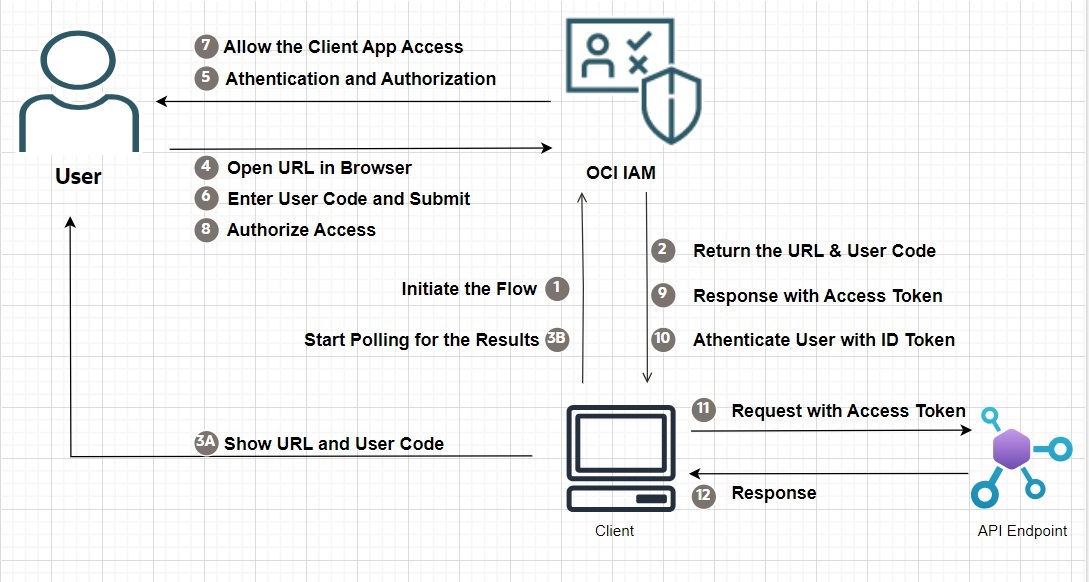
Para obter mais informações sobre o Device Code Flow e sua configuração no OCI IAM, consulte Usando o IDCS OAuth Device Flow para Diversão e Lucro e Tipo de Concessão de Código de Dispositivo.
Além disso, entendemos que o Fluxo de Código do Dispositivo é compatível com planilhas do Microsoft Excel. Para obter mais informações, consulte Excel, OAuth 2.0 e Device Code Flow. Melhoraremos a planilha tradicional do Excel para CI para oferecer suporte ao Fluxo de Código do Dispositivo. Vamos começar criando um aplicativo confidencial no OCI IAM para facilitar essa integração.
Objetivos
-
Use as credenciais SSO do OCI IAM para fazer upload de dados para o banco de dados PeopleSoft usando o Device Code Flow.
- Faça download do arquivo Excel para CI e salve-o no sistema local.
- Crie um aplicativo confidencial no OCI IAM para oferecer suporte ao Device Code Flow.
- Atualize a função Macro do Visual Basic (VB) existente e adicione detalhes de conexão do OCI IAM para fazer upload de dados no banco de dados PeopleSoft.
- Envie os dados de amostra da planilha atualizada do Microsoft Excel para o banco de dados PeopleSoft usando credenciais SSO do OCI IAM e Fluxo de Código do Dispositivo.
Pré-requisitos
-
Acesso a uma tenancy do OCI.
-
Domínio de identidades do tipo Oracle Apps Premium e uma conta de administrador nele.
-
Uma instância ativada por SSO PeopleSoft com um certificado SSL válido.
-
Um usuário com acesso SSO a PeopleSoft e os privilégios necessários para fazer upload de dados para o banco de dados PeopleSoft por meio do Excel para CI.
-
Uma cópia da planilha Excel para CI totalmente funcional atualmente trabalhando com nome de usuário e senha para enviar dados.
-
Cópia local do arquivo dependente
RelLangMacro.xlapara o funcionamento adequado do Excel para CI. -
Conhecimento básico sobre a codificação VB Macro.
Tarefa 1: Criar um Aplicativo Confidencial para o Fluxo de Código do Dispositivo
Registraremos um aplicativo confidencial no Domínio de Identidade de IAM do OCI, que está integrado ao seu PeopleSoft para SSO com o tipo de concessão permitido Código de Dispositivo.
-
Faça log-in na Console do OCI, em Domínio de Identidades, clique em Informações de Domínio e copie o URL do Domínio de Identidades.
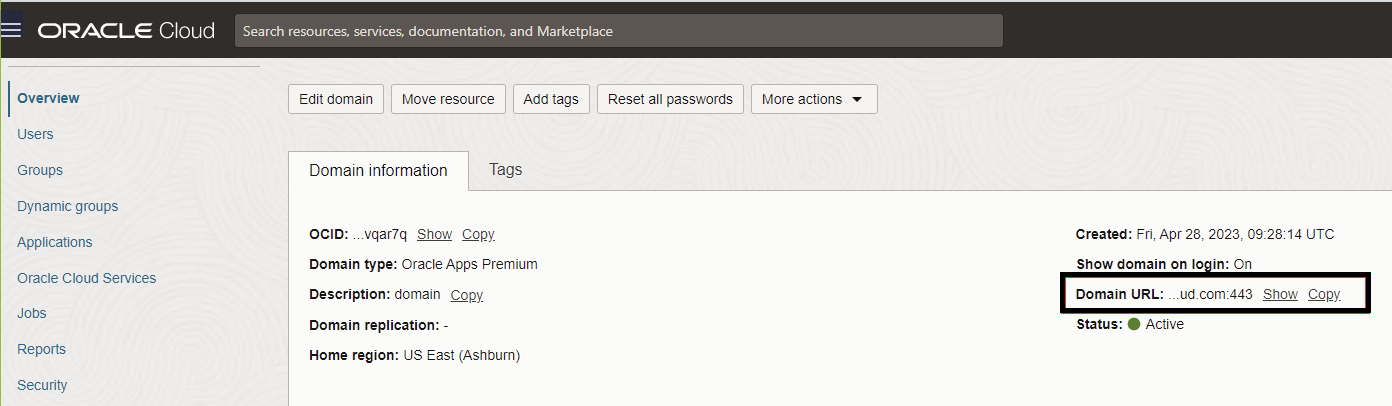
Observação: Exclua :443 do final do URL de domínio; precisaremos dessas informações na Tarefa 6.
-
Vá para o menu de navegação e clique em Aplicativos.
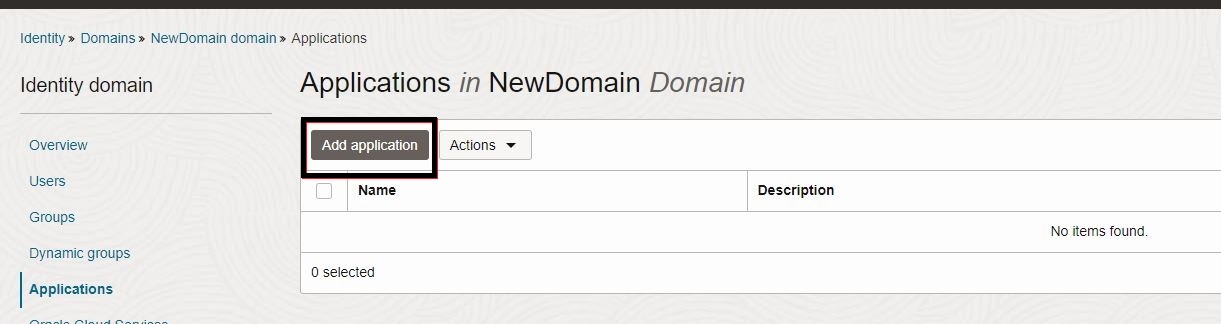
-
Selecione Aplicativo Confidencial e clique em Iniciar workflow.
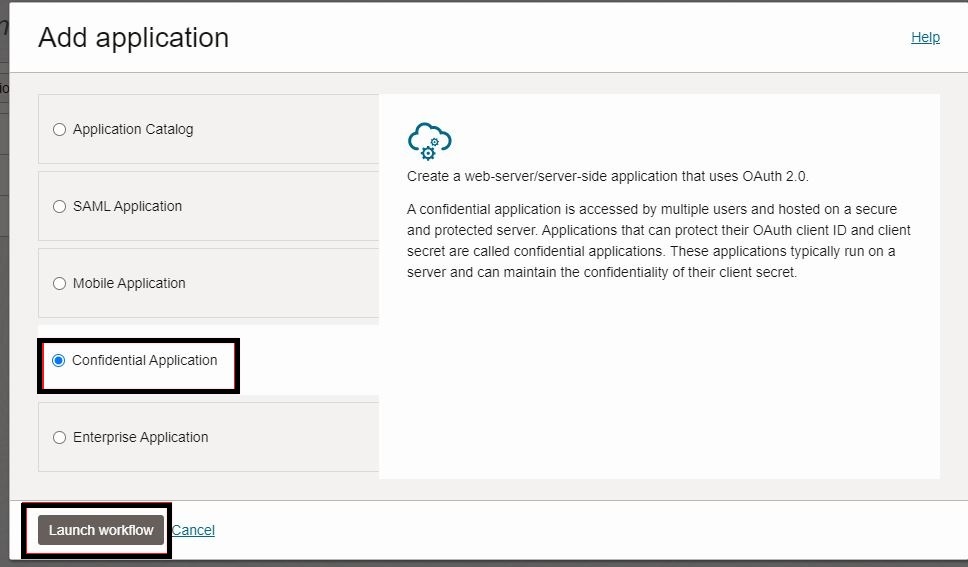
-
Informe um Nome para seu aplicativo e clique em Próximo.
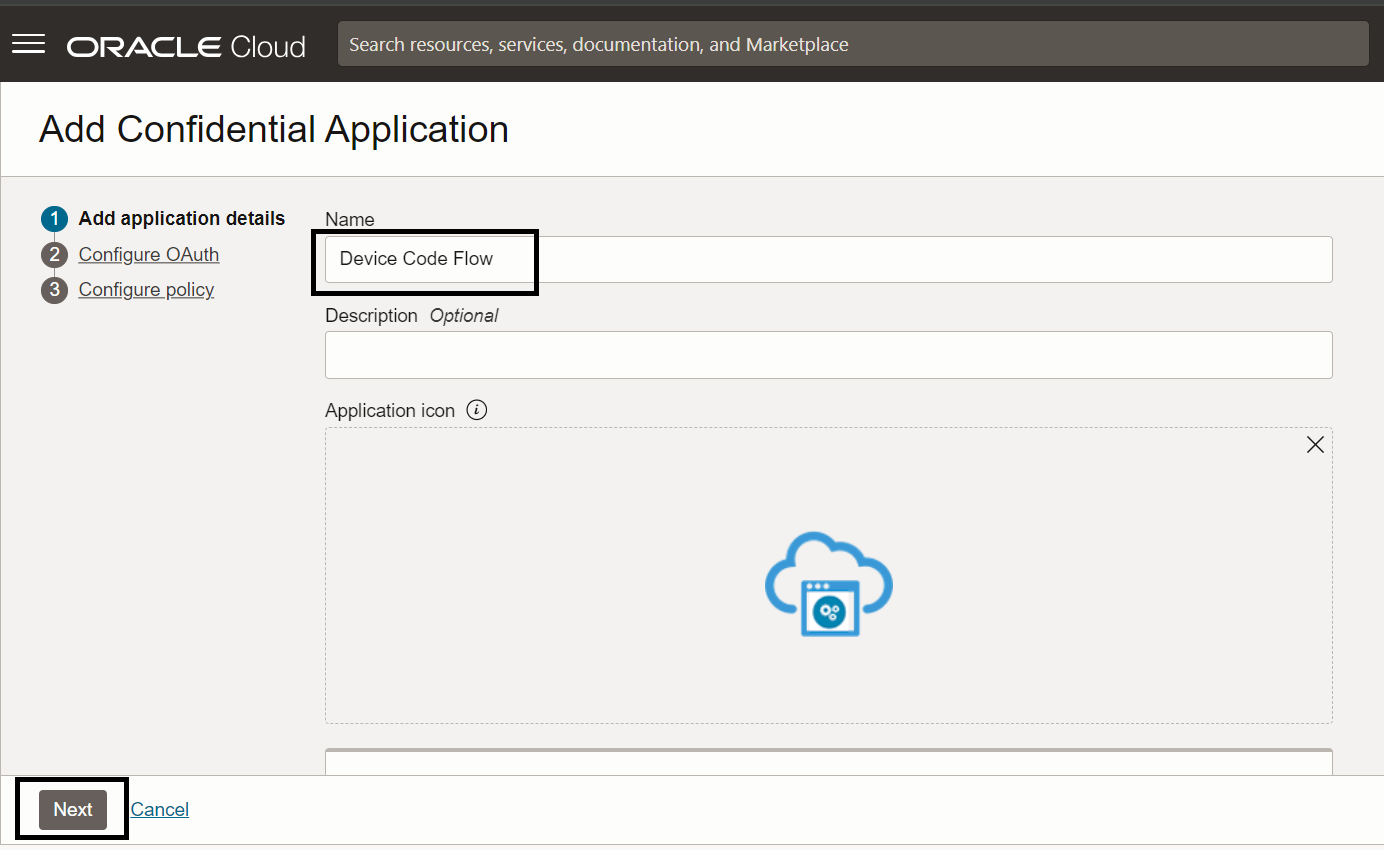
-
Selecione Ignorar para mais tarde, Código do Dispositivo como os Tipos de concessão permitidos e clique em Próximo.
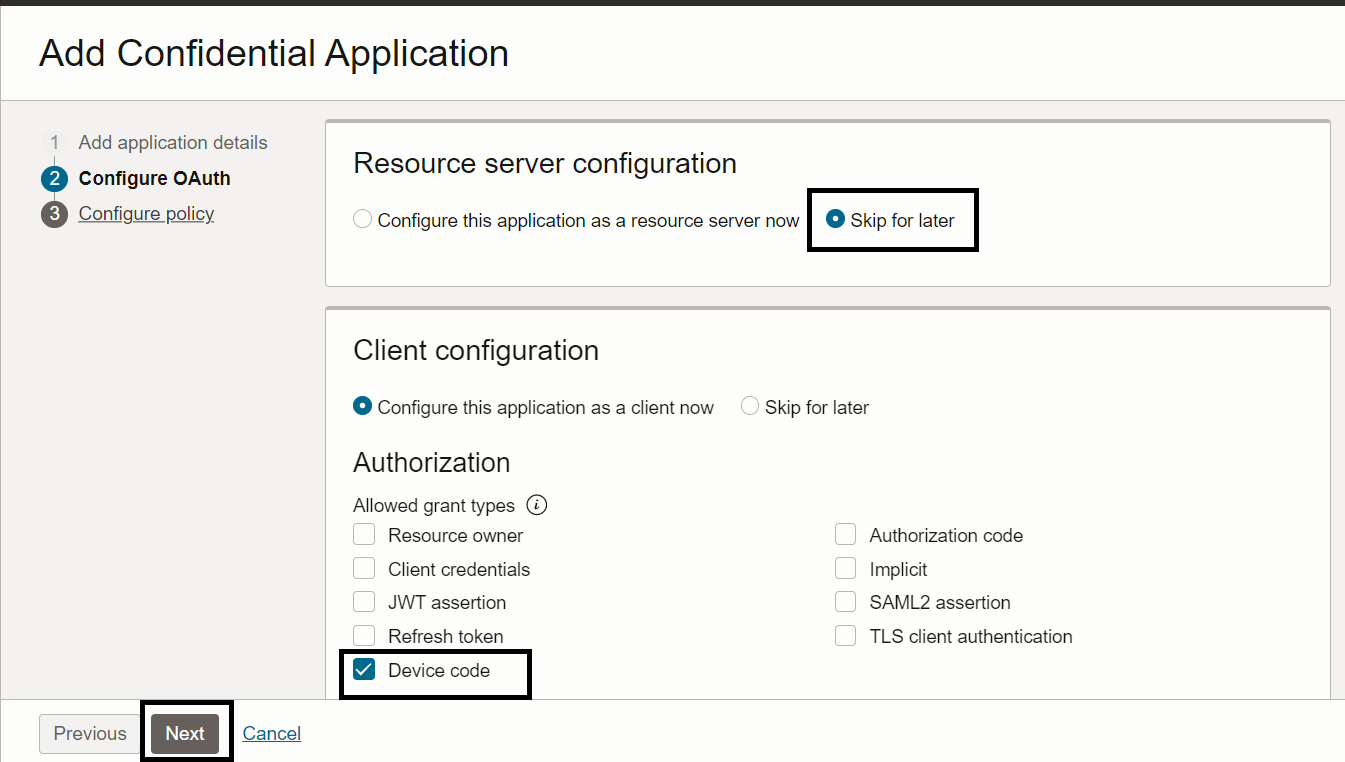
-
Clique em Finalizar.
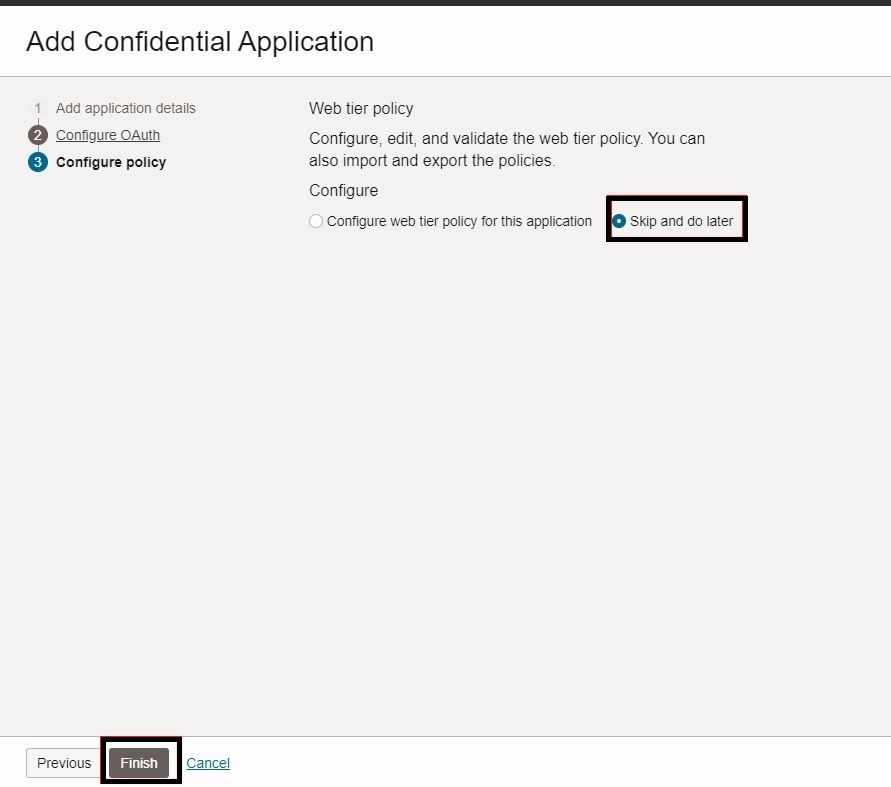
-
Clique em Ativar para ativar o aplicativo.
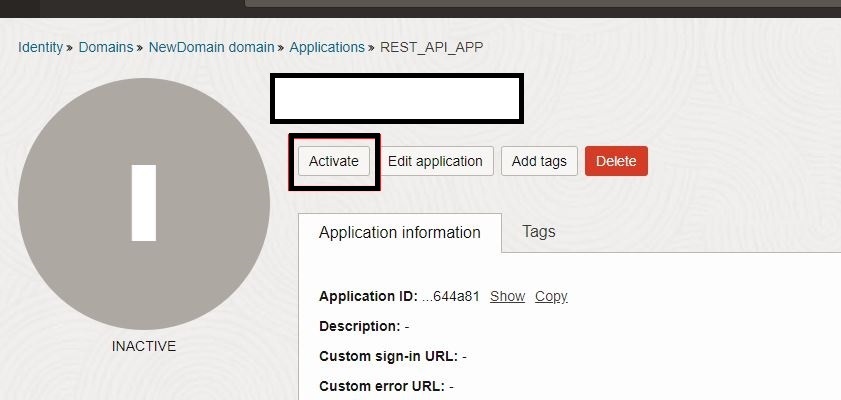
-
Observe o ID do Cliente e o Segredo do Cliente para usá-lo em outras configurações.
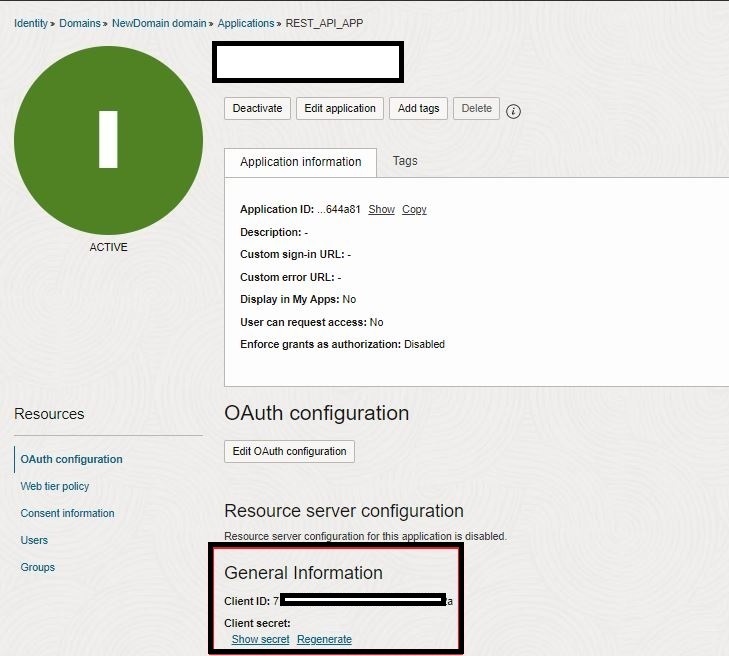
Tarefa 2: Arquitetura do Excel para CI e OCI IAM usando o Device Code Flow
Etapas para submeter dados ao banco de dados PeopleSoft usando o Fluxo de Código do Dispositivo.
-
Início do Fluxo de Código do Dispositivo: Quando o usuário tenta submeter dados ao banco de dados PeopleSoft, a planilha do Excel inicia o Fluxo de Código do Dispositivo.
-
Exibição do Código do Usuário: Um código de usuário de 6 letras é apresentado ao usuário, que deve ser copiado para uso futuro na obtenção do token de acesso.
-
Autenticação do Browser: Depois que o código do usuário é anotado, a planilha do Excel abre automaticamente o Web browser padrão e solicita que o usuário faça log-in. Se uma sessão já estiver ativa, o usuário será conectado automaticamente.
-
Informando o Código do Usuário: Depois de fazer log-in com sucesso e concluir quaisquer requisitos de autenticação multifator (MFA), o browser solicitará ao usuário que informe o código do usuário copiado anteriormente.
-
Emissão de Token de Acesso: Ao enviar com sucesso o código do usuário, um token de acesso é emitido para a planilha do Excel, permitindo que ele envie dados para o banco de dados PeopleSoft.
A imagem a seguir ilustra o fluxo de Código do Dispositivo em mais detials.
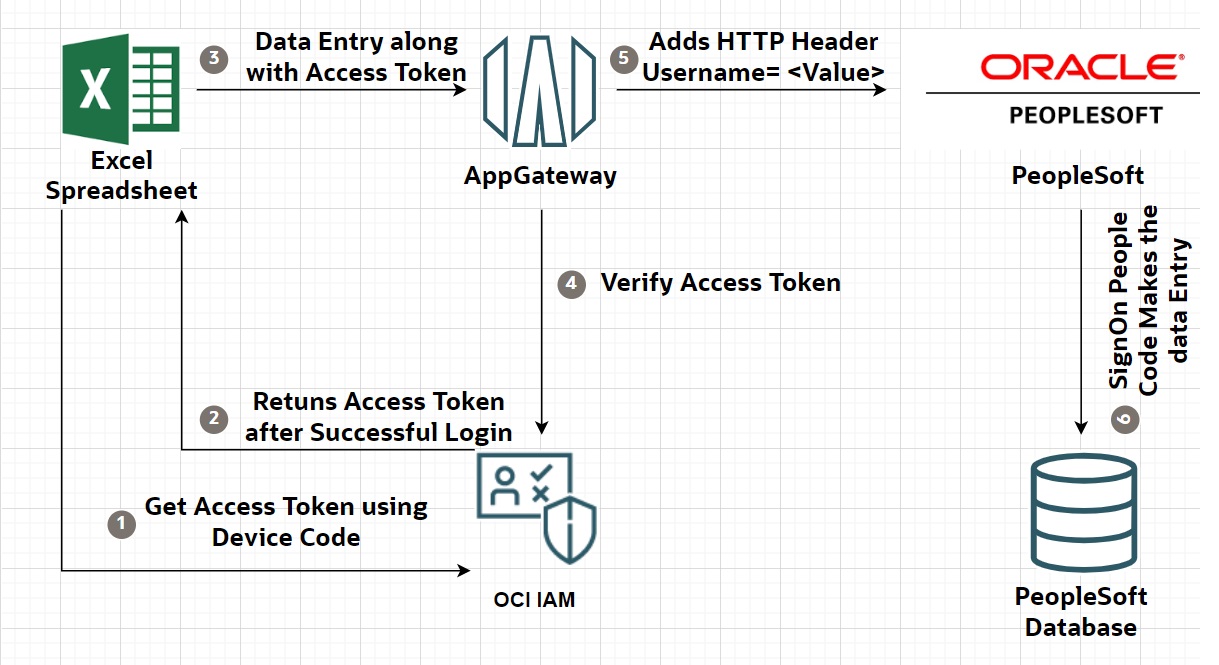
Para facilitar este processo, vamos proceder à modificação do código VB e melhorar os módulos de autenticação e envio de dados.
Tarefa 3: Atualizar o Código VB para Log-in usando o Fluxo de Código do Dispositivo
Faça download de uma cópia da planilha Excel para CI daqui: ExcelToCI Sheets_ExcelToCI2007-AppG_SampleFile.zip e salve em seu sistema local onde você tem sua planilha Excel para CI original. A pasta também deve conter o arquivo dependente RelLangMacro.xla para o funcionamento adequado do Excel para CI.
-
Abra sua planilha do Excel para CI e atualize a planilha Informações de Conexão com os detalhes do App Gateway PeopleSoft. Digite as seguintes informações.
- Nome da Máquina do Servidor Web.
- Protocolo.
- Porta HTTP.
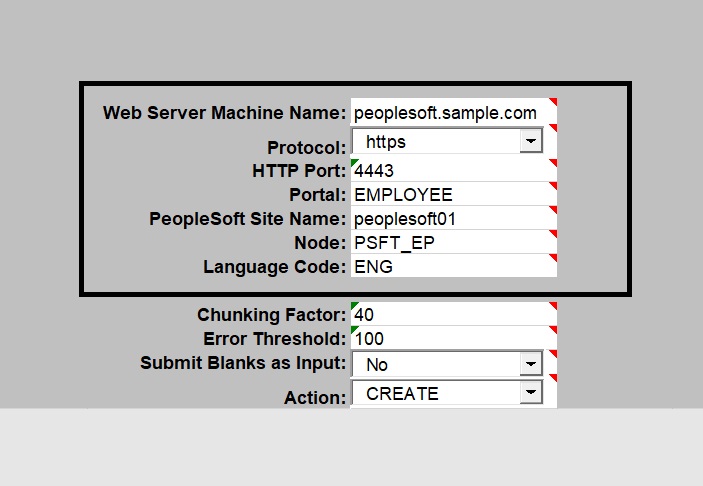
-
Clique em Desenvolvedor e Visual Basic para abrir o MicroSoft Visual Basic for Applications. Clique em Módulos.
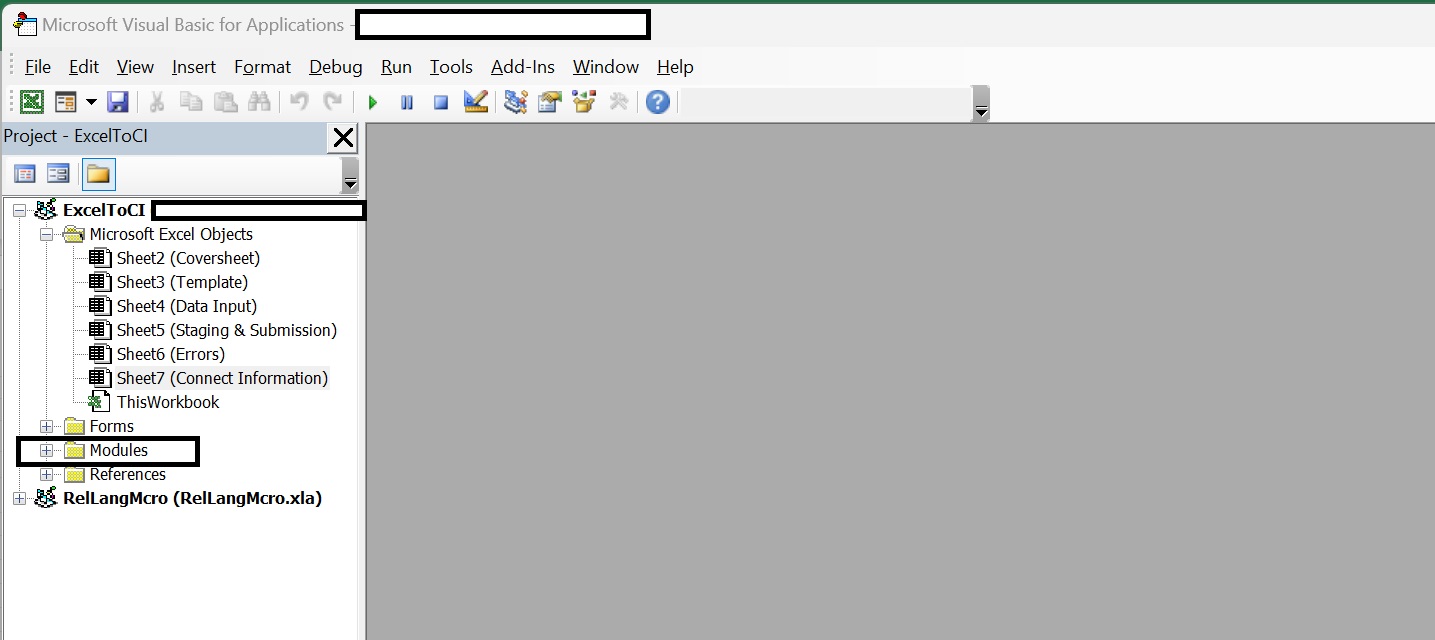
-
Em Módulos, expanda o módulo de Log-in e atualize o ID do Cliente e o Segredo do cliente do aplicativo confidencial criado nas Tarefas 1 e no URL do Domínio do OCI IAM nas funções mencionadas a seguir e salve o arquivo.
Observação: A planilha tem comentários para ajudá-lo com onde os detalhes devem ser adicionados.
- Função Pública getLoginInformation.
- Função Pública makeInstrospectRequest.
- Função Pública makeIDCSRequest.
Observação:
-
Prova de Conceito: Esta planilha serve como uma prova de conceito que demonstra que o Excel para CI pode suportar o Fluxo de Código do Dispositivo para enviar dados ao banco de dados PeopleSoft.
-
Qualidade do Código: Observe que o código pode não aderir às melhores práticas na codificação VB. Recomendamos um teste completo antes de implantá-lo em um ambiente de Produção.
-
Teste de Envio de Dados: A planilha foi testada para o caso de uso de envio de dados. Se o padrão for autenticação de nome de usuário e senha para qualquer outra funcionalidade, você poderá modificar o módulo VB para incorporar a lógica do código do dispositivo para melhorar a funcionalidade.
-
Verificação de Referência: Além disso, revise a referência do Excel para CI em Ferramentas na página do Microsoft Visual Basic for Applications para garantir o alinhamento com a captura de tela a seguir.
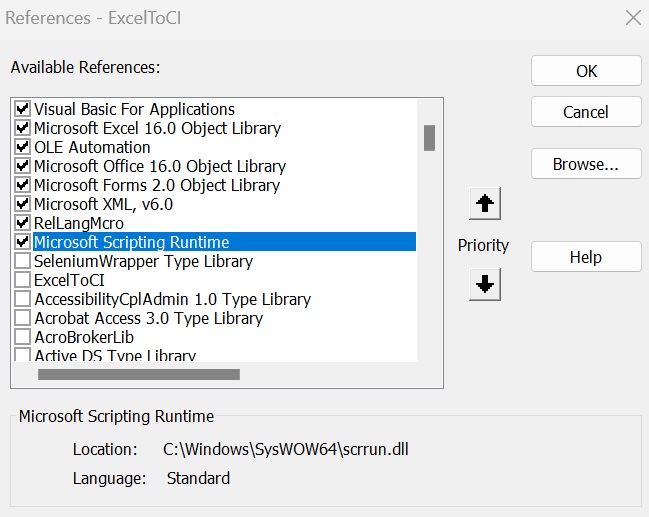
Tarefa 4: Testar o Upload de Dados usando o Fluxo de Código do Dispositivo
-
Adicione dados de amostra na Entrada de Dados e clique em Add-ins, Dados de Estágio para Envio.
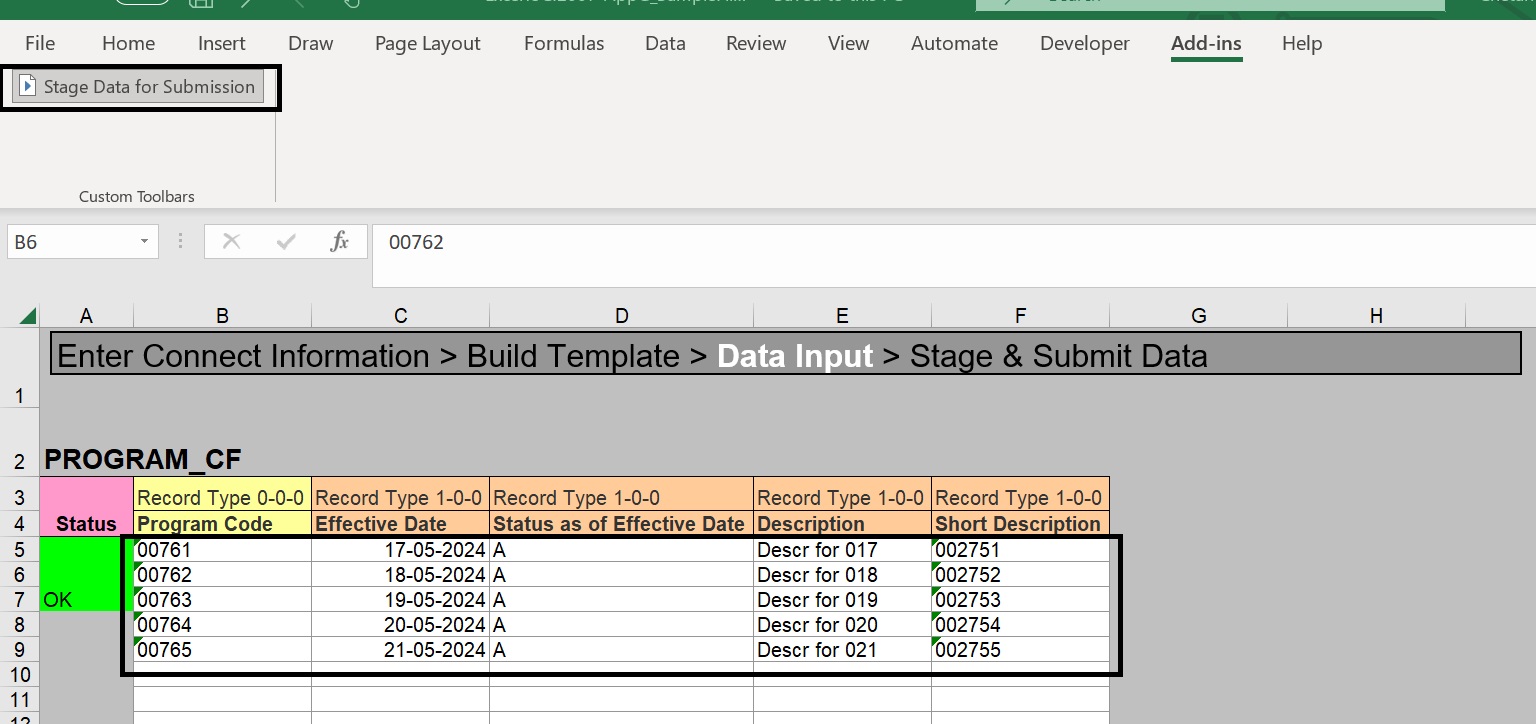
-
Na planilha Preparação e Envio, você deverá ser capaz de ver as novas entradas de dados que deseja submeter ao banco de dados PeopleSoft. Clique em Add-ins e Enviar Dados.
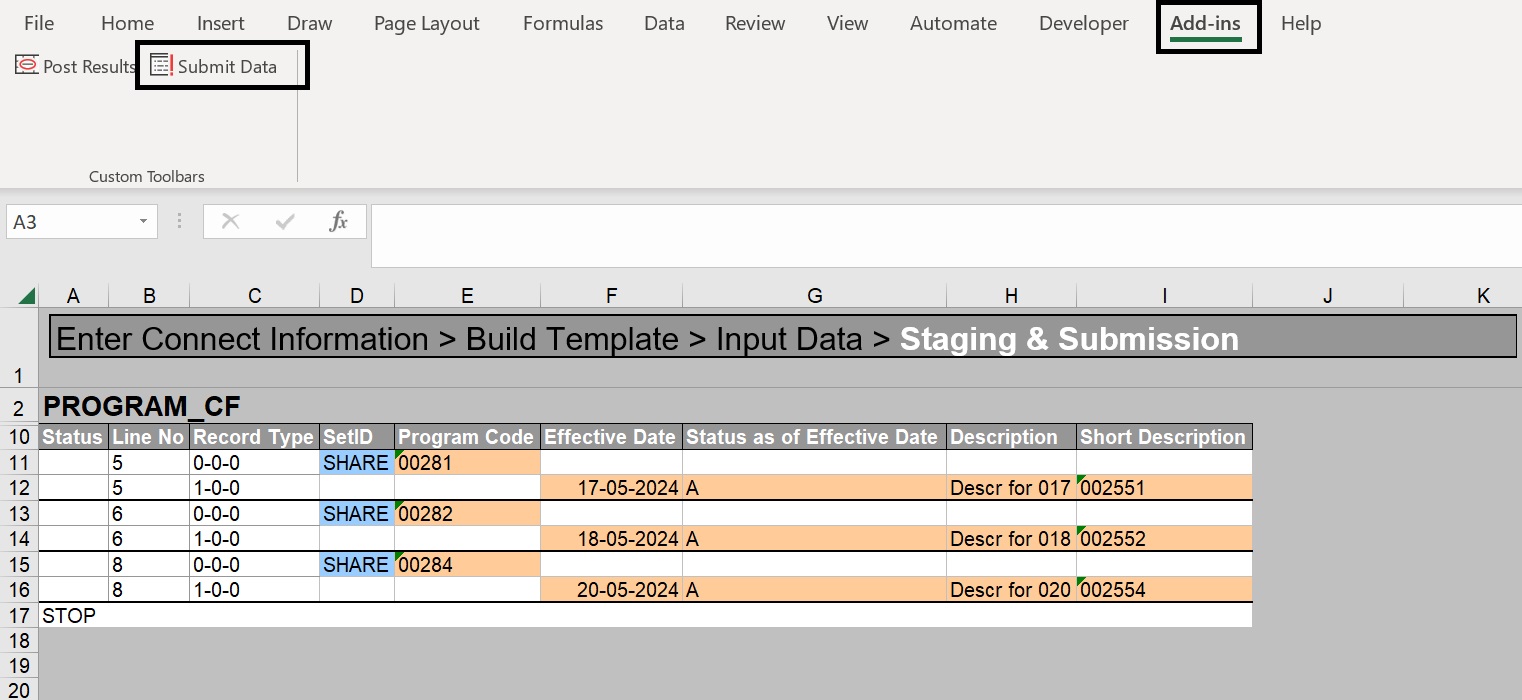
-
A planilha do Excel agora iniciará o Fluxo do Código do Dispositivo e exibirá o Código do Usuário, anotando-o. Clique em OK e você será redirecionado para a página de log-in do OCI IAM.
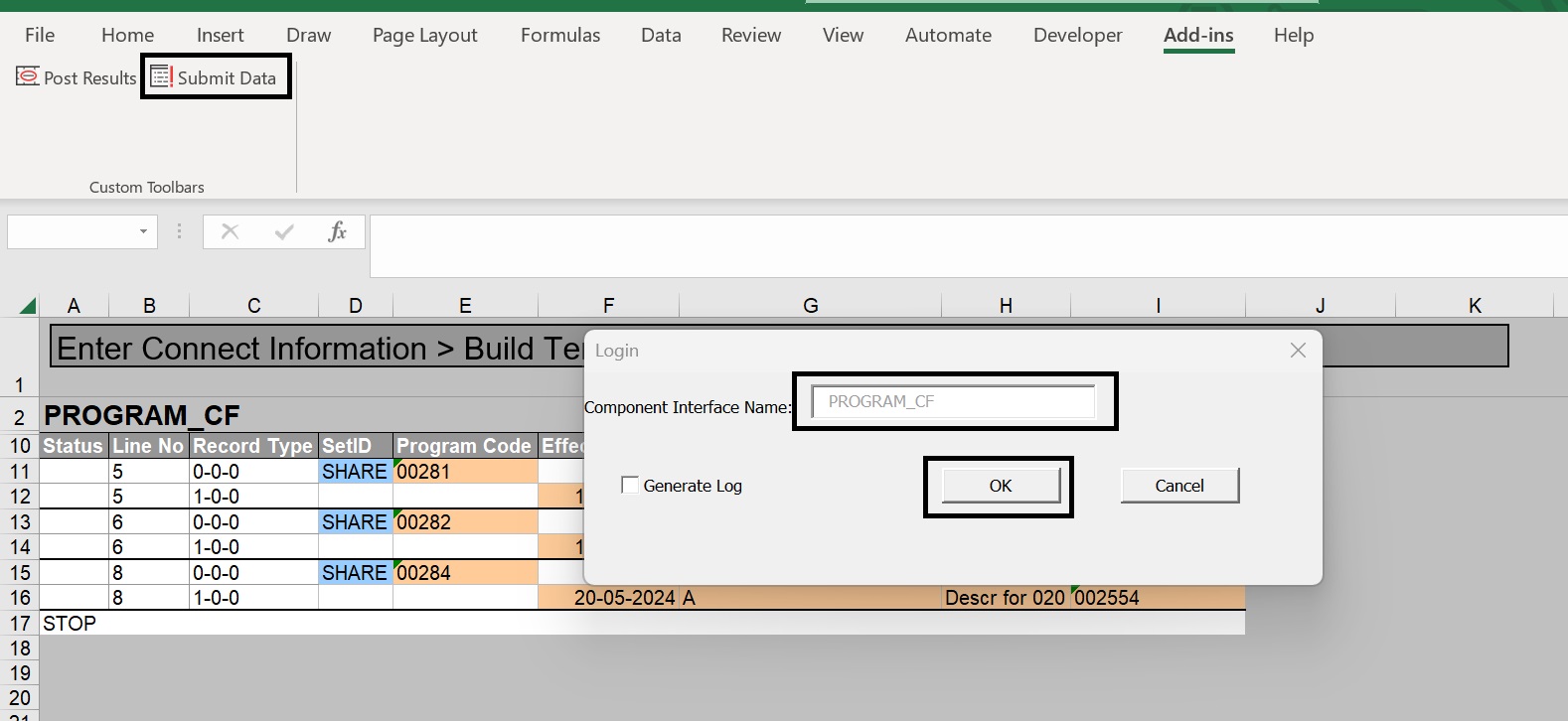
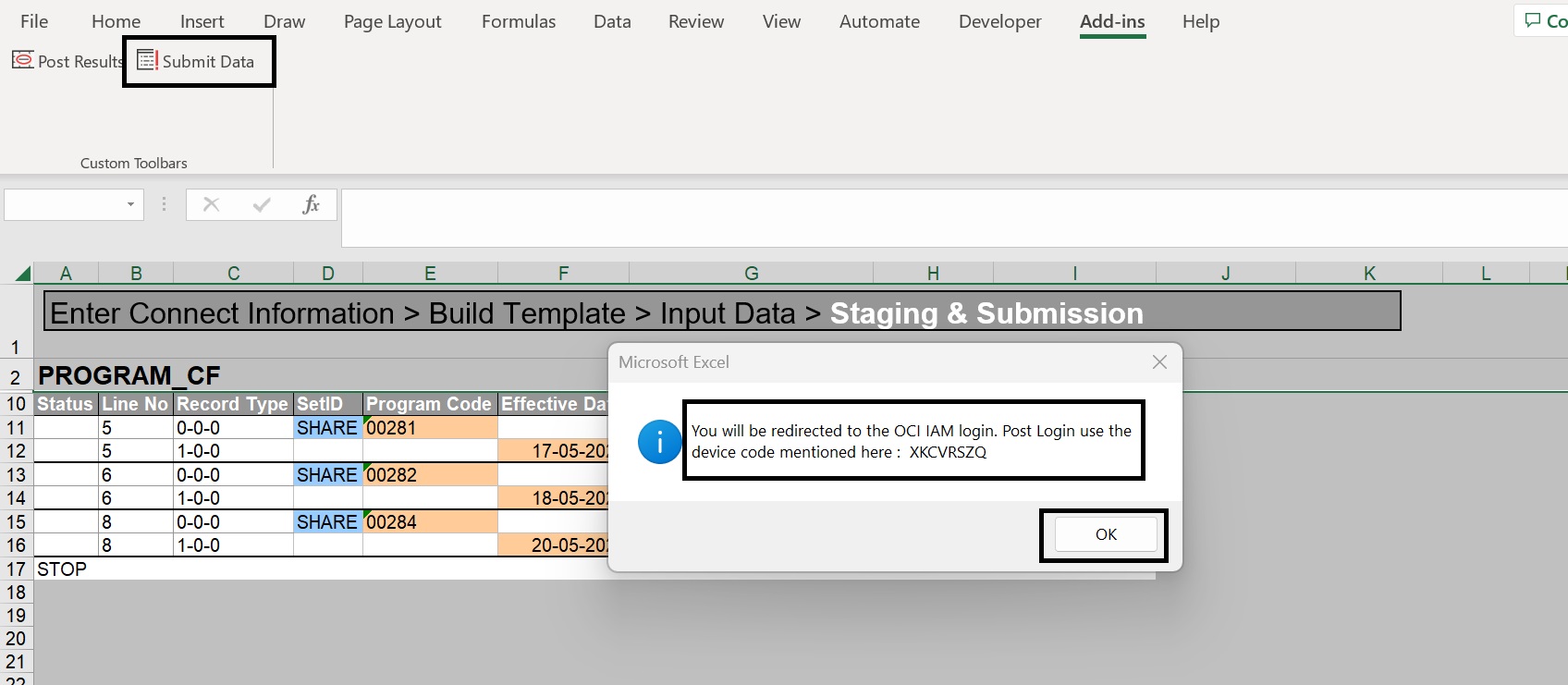
-
Faça log-in no OCI IAM com suas credenciais de SSO.
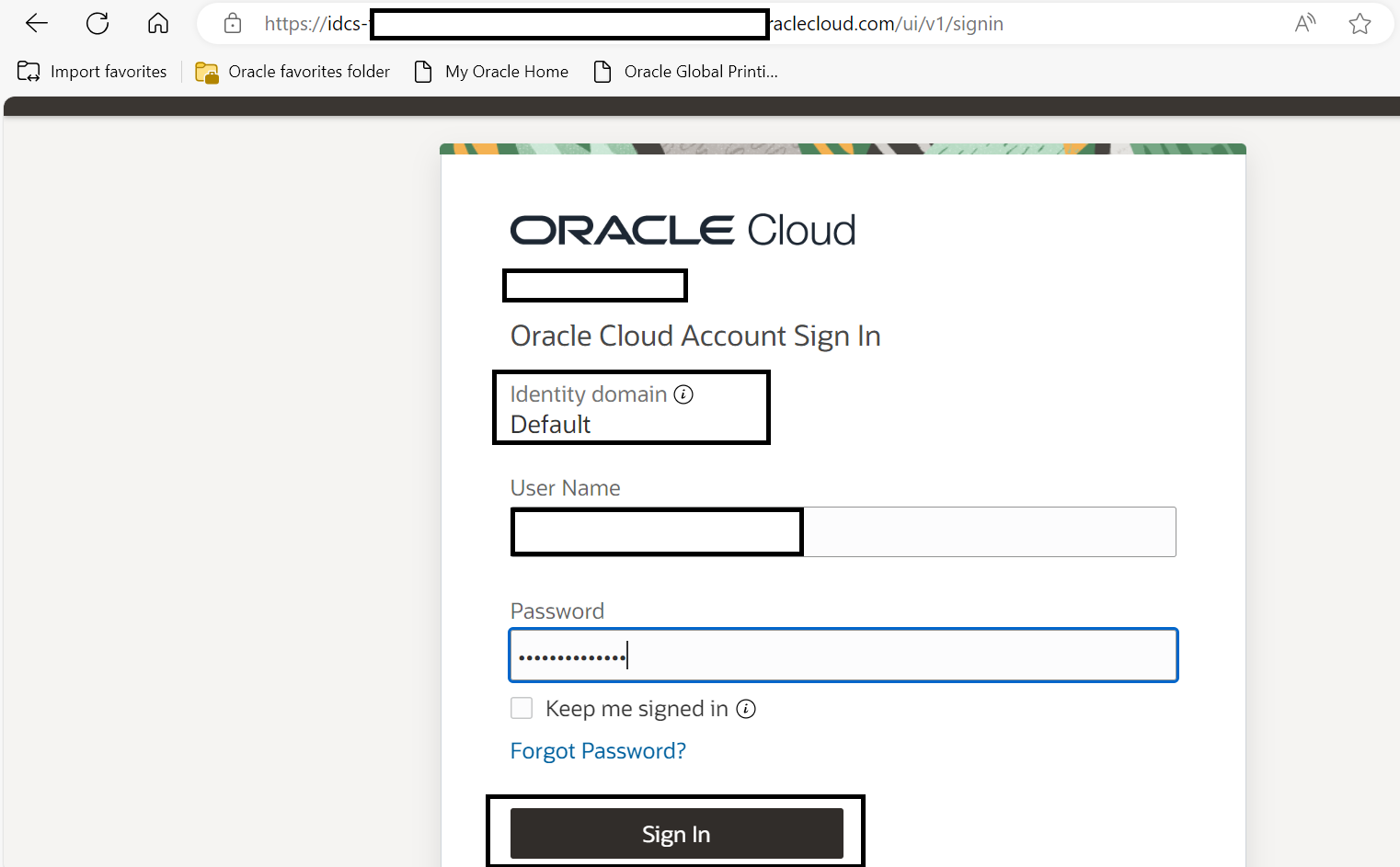
-
Informe o código do usuário em Código e clique em Enviar.
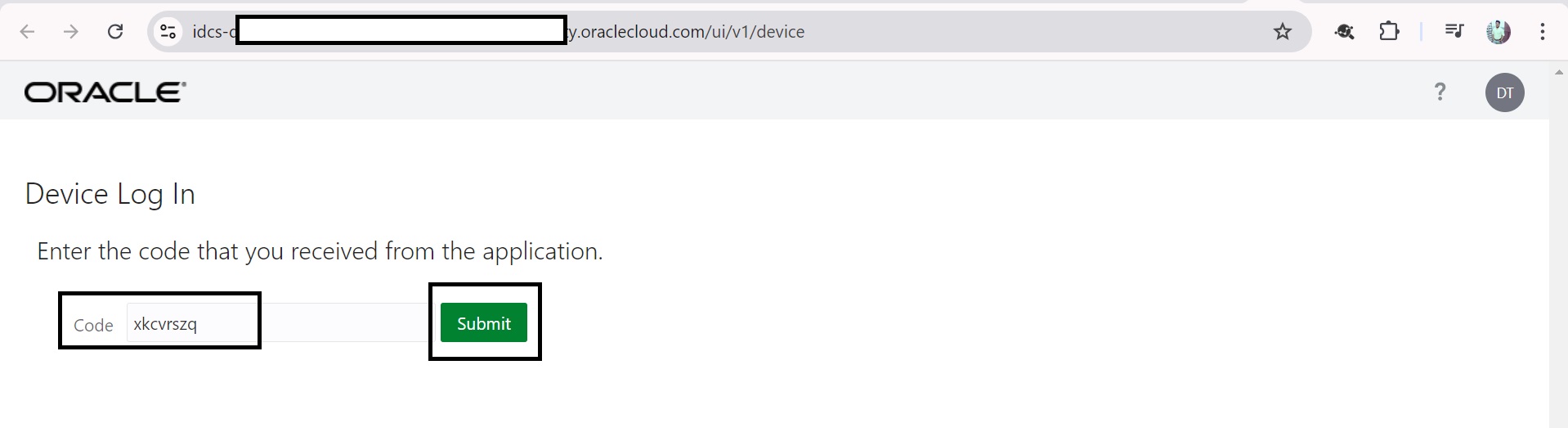
-
Se o código do usuário estiver correto, você verá uma tela Parabéns confirmando seu acesso ao aplicativo.
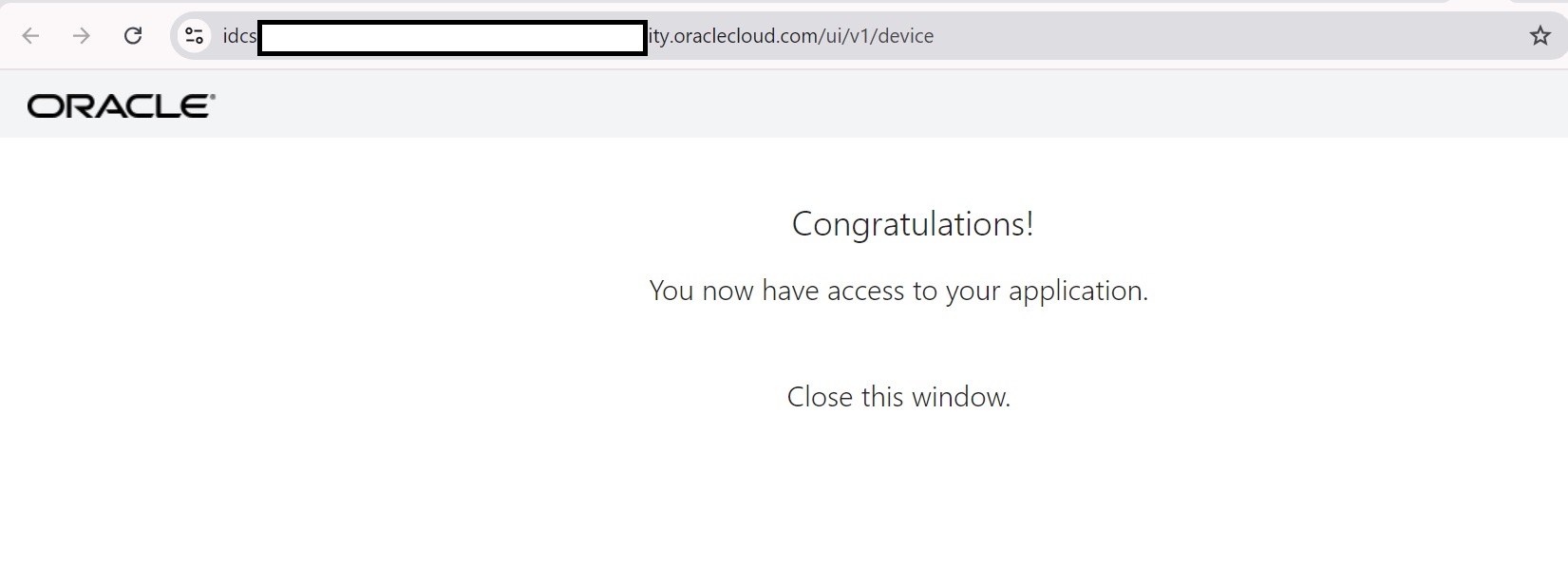
-
O token de acesso é enviado de volta à planilha do Excel, que é usada para enviar os dados ao banco de dados PeopleSoft. Você deverá ver OK nas entradas de dados que confirmam o envio de dados.
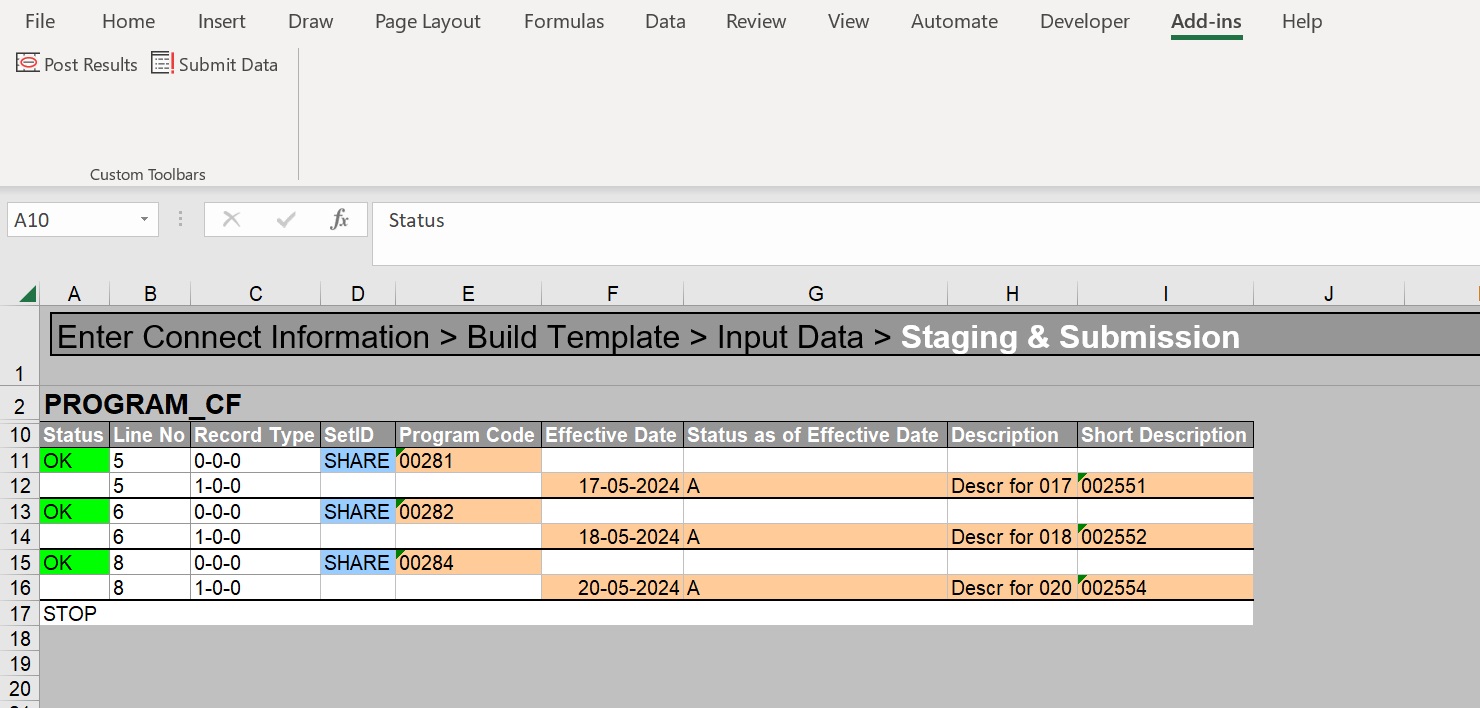
A planilha armazenará os detalhes do token de acesso para sua próxima execução e, a menos que o token de acesso esteja Ativo, você não será desafiado a passar pelo Fluxo de Código do Dispositivo.
Oportunidades de Aprimoramento na Planilha Excel para CI
-
Validação de Token: Atualmente, o ponto final de introspecção é utilizado para verificar a validade do token de acesso, que tem um tempo de expiração padrão de 60 minutos.
-
Persistência de Sessão: Para evitar que os usuários sejam desconectados após 60 minutos, considere a implementação de um mecanismo de token de atualização.
-
Modificação do Código: Atualize o código VB para incorporar o uso do token de atualização para acesso contínuo.
-
Detalhes do Dynamic Capture para o OCI IAM: As funções na planilha estão atualmente codificadas com informações de identidade. Você pode melhorar isso definindo células do Excel para capturar esses detalhes dinamicamente.
-
Visibilidade do Token de Acesso: O valor do token de acesso é exibido atualmente na planilha Informações da Conexão. Você pode optar por ocultá-lo dos usuários finais ajustando a formatação da célula.
-
Compatibilidade com Uploads de Diário: A lógica demonstrada do Fluxo de Código do Dispositivo para Excel para CI também pode ser aplicada a uploads de diário. Os módulos a seguir em
Jrnlmacro.xladevem ser atualizados em mImportControl. Fazer Download do Zip de Amostra para Upload de Lançamento.- Subprivado Import_Sheet.
- Função Privada sendXML.
- Função Pública makeIDCSRequest.
- Função Pública makeInstrospectRequest.
Links Relacionados
Confirmações
- Autor - Chetan Soni (Engenheiro Sênior de Nuvem)
Mais Recursos de Aprendizagem
Explore outros laboratórios em docs.oracle.com/learn ou acesse mais conteúdo de aprendizado gratuito no canal Oracle Learning YouTube. Além disso, visite education.oracle.com/learning-explorer para se tornar um Oracle Learning Explorer.
Para obter a documentação do produto, visite o Oracle Help Center.
Enable Excel to Component Interface Utility SSO with OCI IAM using Device Code Flow
G16869-01
October 2024